本文目录
如何解除word文档保护密码wps
编辑了一篇重要的word文档,很多人会选择将其加密,以防止别人随意查看,但是后期如果想要把密码解除。那如何解除word文档保护密码?一起来看看吧~
如何解除word文档保护密码?
1、打开word文档,点击左上角的文件,点击信息,点击保护文档。
2、点击【用密码进行加密】,删除原有密码,点击确定即可。
本文以华为matebook 16为例适用于windows 10系统microsoft word 2013版本
怎样解除Word文档密码保护方法
怎样解除Word文档密码保护方法
怎样解除Word文档密码保护
总结一下对Word文档解除密码保护的三种方法,如下:
方法一:文件另存法
打开受保护的文档,依次单击“文件→另存为”,弹出“另存为”对话窗口,在“保存类型”中选择“WORD97—2000&6.0/95—RTF(*.doc)”, 再给文档取个名字,单击“保存”按钮。关闭文档再次打开,然后再依次执行“工具→解除文档保护”,这时就不会再提示输入密码了。
在另存为时,也可将文件类型选择为html,然后打开html文件,选择其中的内容将其复制到新文档中即可。
方法二:插入文件法
启动Word,然后依次单击“插入→文档”,弹出“插入文件”对话窗口,选择那个有保护的文件,单击“插入”按钮,加密码保护的文档插入到新文档中,文档保护就自动被取消了。
方法三:用写字板打开
在有窗体保护的word文档上单击鼠标右键,在弹出的菜单中选择“打开方式→写字板”,用写字板打开后就可以复制或是修改里面的内容了,也可用另存为的方法来取消文档保护,但是这种方法会造成Word文档中的一些图片或表格丢失。
如何全屏显示word文档?
今天来跟大家分享一下把word文档全屏显示的方法,那么,如何全屏显示word文档?word文档如何全屏显示呢?
1、按键盘上的F11,可以全屏显示word文档。
如何F11键不能全屏显示,有可能是快捷键冲突导致,可以使用方法2。
2、点击菜单栏上的“视图”,点击“全屏显示”,即可全屏显示文档。
怎样删除Word文档中的页眉横线
给Word文档添加页眉后,页眉下怎么会自动出来一条横线?删除页眉后,那条横线仍在。怎样才能去除页眉下的横线?能否将它换成其他的线型?
谈起这个问题,我们就不能不说起样式。在默认情况下,我们在Word下建立的文档都是基于Normal模板的,键入的文字会自动应用一些特定的样式。如:文本区的文字会自动应用“正文”样式,页眉区的文字会自动应用“页眉”样式。
所谓的样式其实是应用于文本的一系列格式特征,利用它可以快速改变文本的外观。当应用样式时,只需执行一步操作就可应用一系列的'格式,大大提高了工作效率。Normal 模板中的“正文”样式就定义了“宋体5号”等一系列格式特征,而“页眉”样式则定义了“底端单实线段落边框”等格式。所以,自动应用“页眉”样式的页眉会出现一条横线。知道了页眉横线的来历,要去除它就不难了。
1. 改变页眉的样式
如果仅仅想去除页眉下的横线,最为便捷的就是改变页眉的样式。例如,我们在编辑页眉时可以把页眉的样式换成“正文”。因为“正文”样式中没有段落边框的格式内容,页眉下自然也就不会出现横线了。
2. 修改“页眉”样式
改变页眉的样式,你失去的可能不仅仅是一条横线,还有其他一些包含在“页眉”样式里而在“正文”样式里所没有的格式特征。如果你不想失去它们,可以修改“页眉”样式,在“页眉”样式中去除有关横线的相应格式内容。如在Word 2000中,我们可以依次选择菜单栏中的“格式/样式”,在随后出现的“样式”对话框中依次选择样式列表框中的〔页眉〕和〔更改〕按钮(见图1),此时“修改样式”对话框就出来了。单击“修改样式”对话框中的〔格式〕按钮,选择其中的“边框”。再在随后出现的“边框和底纹”对话框中选定“设置”下的“无”,最后依次点击按钮〔确定〕和〔应用〕。你会发现页眉下的横线同样消失了。
3. 取消页眉的边框格式
修改“页眉”样式后,当前文档中页眉的横线全部消失了。如果仅仅想去除当前节的页眉,可以在编辑页眉时依次选择“格式→边框和底纹”,在随后出现的“边框和底纹”对话框中选定“设置”下的“无”。特别要提醒的是:“边框和底纹”对话框中的“应用范围”项一定是“段落”,而不是“文字”。
4. 和页眉横线“永别”
即便用以上的各种方法删除了横线,但在Word下给新建立的文档添加页眉时,你会发现那条讨厌的横线又出现了。要想和页眉横线“永别”,有两个选择:
(1)在修改“页眉”样式时,勾选“修改样式”对话框中的“添至模板”复选框。
(2)建立一个自己的文档模板,并且指定该模板为默认模板,当然该模板中肯定没有那条横线。
怎么调整Word2007段落、段前、段后间距
在Word2003中给某段落设置间距时,一般都需要进入菜单栏中的“格式”,选择“段落”命令,然后在弹出的对话框中进行设置。而在Word2007中,我们将会省去这一步骤,直接在顶部的“选项卡”中对段落进行设置。而且在Word2007中我们可以通过多种渠道设置段落间距,下面就让我们和Word联盟一起看看方法吧!
方法一、
先将鼠标移动到需要调整的段落下,然后在“开始”选项卡中的“段落”选项组中点击“行距”按钮,在弹出的下拉选项列表中可设置增加段前间距、增加段后间距,还有常用的一些单位如:1.0、1.15、1.5、2.0、2.5、3.0。(如下图)
方法二、
①同样,先将鼠标放到需要调整的段落行啊,在进入“开始”选项卡,单击“段落”选项组右下方的小按钮;
②在弹出的“段落”对话框中的“间距”下面,可以对段前、段后进行设置间距。
方法三、
进入“页面布局”选项卡,在“段落”选项组中我们同样可以对段前间距和段后间距进行调整。
看来段前、段后间距的设置在大多数用户中还算是使用非常频繁的,不然微软也没必要重复3次这项功能!
恢复word中未保存文件的方法
其实,word中正编辑、没有保存的文档,会暂时存放在C:WINDOWSApplication DataMicrosoftWord,所以如果没有保存,也不用太悲伤。找到上述目录,在目录文件夹下找到扩展名为 .asd的文件,这就是刚才辛苦编辑的文档,只需要复制这个文件到桌面上,将其扩展名改为 .doc,就可以恢复了。
Word无法启动转换器mswrd632.wpc
可能导致“Word无法启动转换器mswrd632.wpc”的原因大概有以下5种:
1、文件损坏导致;
2、安装的是破解版或精简版造成的问题;
3、Office办公软件组件丢失;
4、系统中了病毒或木马;
5、最常见的,许多办公朋友都喜欢用U盘拷来拷去,最后导致文件损坏。
针对“Word无法启动转换器mswrd632.wpc”的解决方法如下:
1、最简单直接的法子就是,当问题出现后,一直点“word无法启动转换器mswrd632 wpc”下面的确定按钮,就会出现文本内容,然后选“另存为”,再打开就正常了。(此法基本没用)
2、打开系统盘C盘,依次找到路径Program FilesCommon FilesMicrosoft SharedTextConv,找到“TextConv”这个文件夹,然后将其删除。
3、在桌面左下方的“开始”“运行”中输入“regedit”,进入注册表编辑器,然后依次找到HKEY_LOCAL_MACHINESOFTWAREMicrosoftShared ToolsText ConvertersImportMSWord6.wpc,这个路径,将“MSWord6.wpc”删除即可。
4、直接下载Word2007格式兼容包
5、下载并安装Office2007,在Office2007中可以正常打开。 ;
如何解除文档加密
编辑了一篇重要的word文档,很多人会选择将其加密,以防止别人随意查看,但是后期如果想要把密码解除应该怎么做呢?我以word2013为例,告诉大家解除密码的方法,其他版本的解密方法也类似(注意这里说的解除密码和忘记密码是两回事,方法也不同)...
01
下图是一篇被加密以后的文档,我们点击打开以后,页面会弹出输入密码的窗口,否则无法进行查看;
02
如果感觉每次进入都要输密码太过繁琐,那么在刚才的密码输入窗口输入正确的密码,然后点击文档左上角的“开始”,如图
03
接着文档左侧会弹出以下的界面,我们点击其中的“信息”,然后会看到“保护文档”选项;
04
依次点击“保护文档”-“用密码进行加密”,然后在加密文档的对话框会显示我们之前设置过的密码位数(不显示密码);
05
我们不要点击确定,而是将这一串密码删除,在我们以后关闭此文档的时候会弹出如下图所示的对话框,我们点击“保存”,下次再打开文档就不需要输入密码了‘’
word文档加密怎么解除密码
在电脑上打开word文档。打开文档之后,发现文档被受保护,需要登录相应账号才能开始访问。打开审阅功能。在功能栏中找到文档权限。在文档权限对话框中,将私密文档保护功能关掉即可,这里点击确定按钮就可以解除文档安全保护功能了,详细步骤:
1、在电脑上打开word文档。
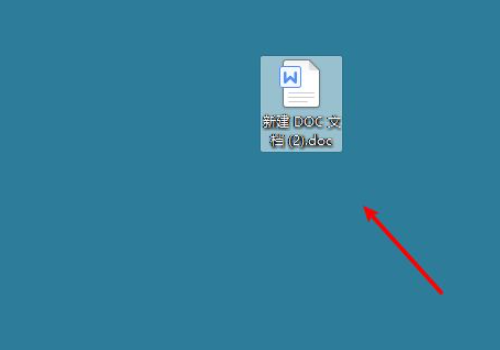
2、打开文档之后,发现文档被受保护,需要登录相应账号才能开始访问。
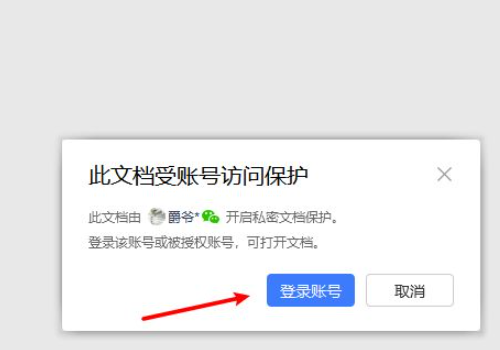
3、这里我们登录账号之后,打开审阅功能。
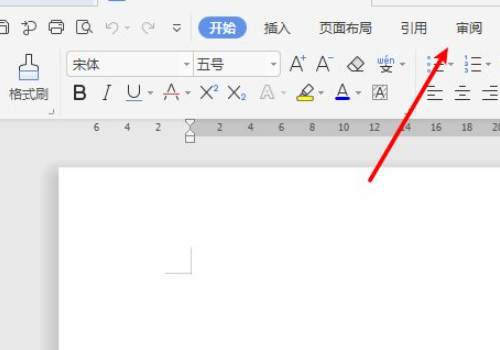
4、在功能栏中找到文档权限。
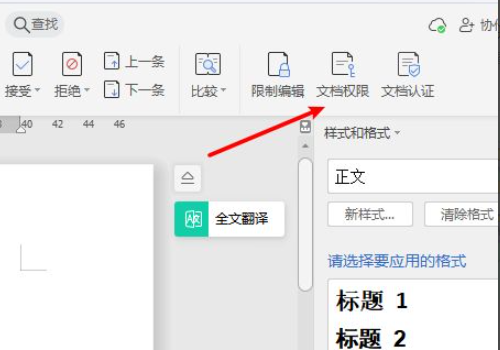
5、在文档权限对话框中,将私密文档保护功能关掉即可。
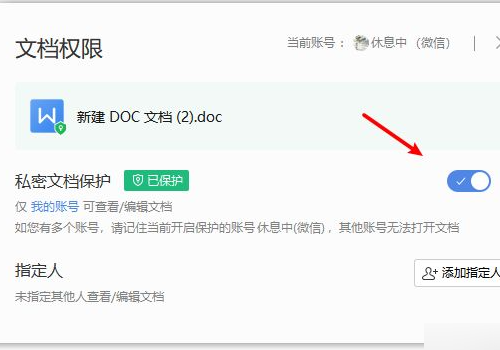
6、接着会弹出提示对话框,这里点击确定按钮就可以解除文档安全保护功能了。
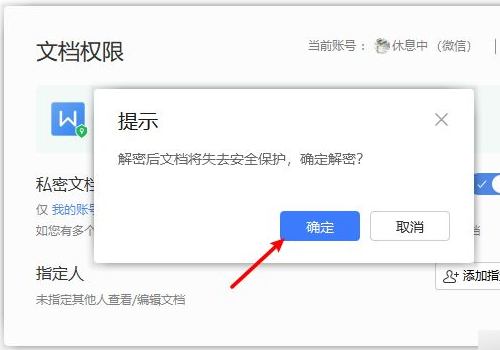
以上就是关于word加密码怎么解除,如何解除word文档保护密码wps的全部内容,以及word加密码怎么解除的相关内容,希望能够帮到您。
版权声明:本文来自用户投稿,不代表【蒲公英】立场,本平台所发表的文章、图片属于原权利人所有,因客观原因,或会存在不当使用的情况,非恶意侵犯原权利人相关权益,敬请相关权利人谅解并与我们联系(邮箱:350149276@qq.com)我们将及时处理,共同维护良好的网络创作环境。





